Google Chrome mempermudah penghapusan data isi otomatis dari browsernya. IsiOtomatis adalah fitur praktis yang menghemat waktu dan kerepotan Anda dengan mengisi formulir, kata sandi, dan metode pembayaran secara otomatis. Namun, terkadang Anda mungkin ingin menghapus beberapa entri yang kedaluwarsa, salah, atau tidak diinginkan.
Sampai sekarang, menghapus riwayat isi otomatis di Google Chrome memerlukan beberapa langkah. Anda harus pergi ke menu dan memilih opsi”Riwayat”. Dari sana, klik bagian”Riwayat”lagi. Kemudian, pilih”Hapus data penjelajahan”dan klik tab”Lanjutan”. Centang opsi “Isi otomatis data formulir” dan klik “Hapus data”.
Namun, Anda akan segera dapat menghapus entri isi otomatis hanya dengan satu klik. Google sedang mengerjakan fitur baru yang akan menambahkan ikon tempat sampah di samping setiap entri di munculan isi otomatis. Ini akan memungkinkan Anda dengan cepat dan mudah menghapus entri apa pun yang tidak ingin Anda simpan.
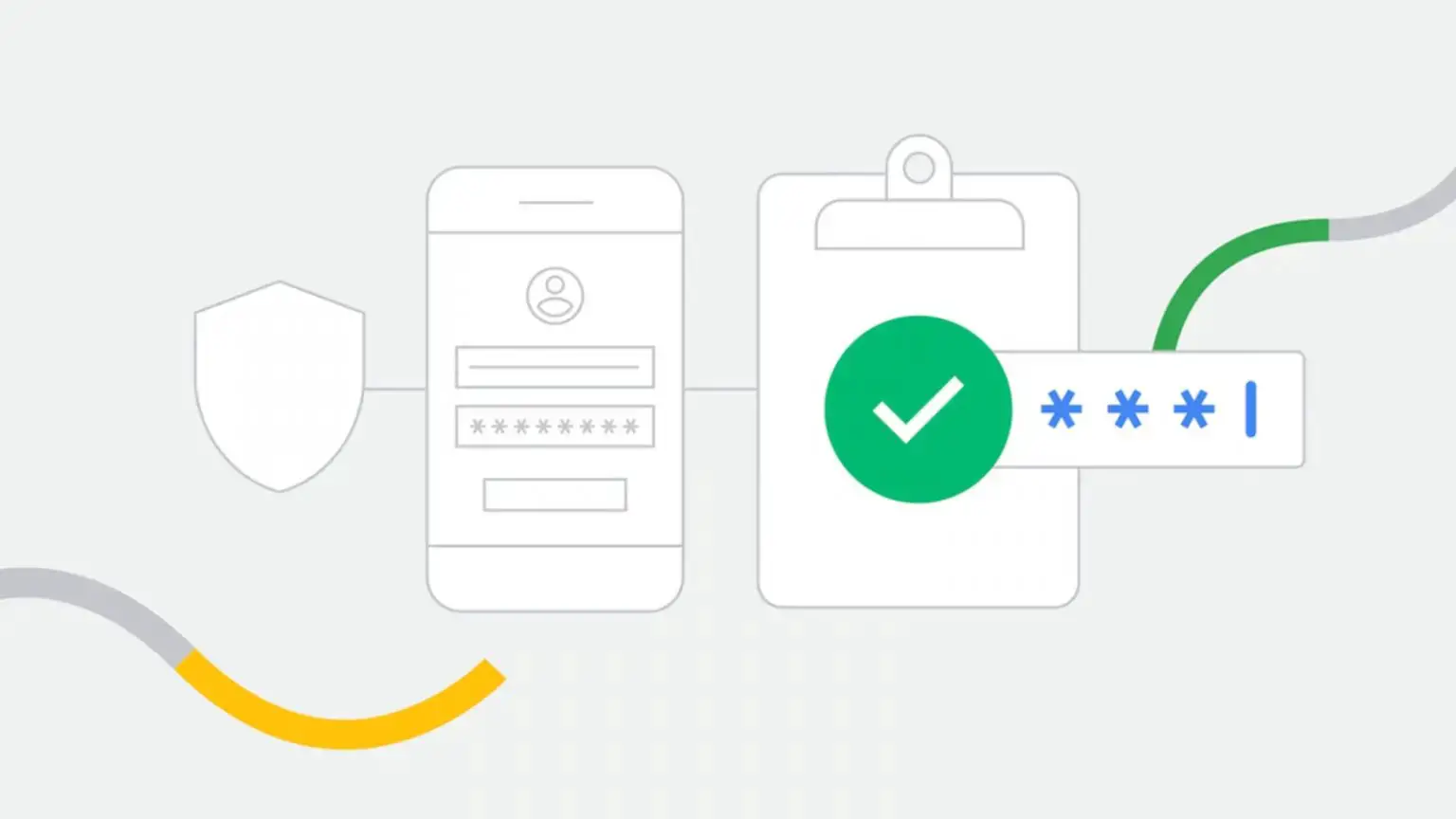
Fitur ini dijelaskan dalam tanda pengembang Chrome baru sebagai “Bila diaktifkan, Pelengkapan Otomatis entri dalam mengisi munculan akan berisi tombol hapus”. Perubahan saat ini sedang dikerjakan untuk platform desktop, termasuk Windows, macOS, Linux, dan ChromeOS. Tidak jelas apakah fitur tersebut juga akan tersedia untuk perangkat seluler.
Fitur ini ditemukan oleh Leopeva64-2 di Reddit yang membagikan beberapa tangkapan layar dan GIF tentang tampilannya saat beraksi. Jika Anda ingin mencoba sendiri fitur tersebut, Anda perlu mengunduh Chrome Canary dan mengaktifkan tanda chrome://flags/#autofill-show-autocomplete-delete-button. Namun, perlu diingat bahwa versi browser ini sengaja dibuat tidak stabil dan memiliki bug atau error, jadi gunakan dengan risiko Anda sendiri!
Fitur baru ini diharapkan diluncurkan ke versi stabil Chrome pada masa depan, tetapi tidak ada garis waktu resmi untuk itu. Sampai saat itu, Anda harus mengunjungi pengaturan IsiOtomatis Chrome untuk menghapus entri dengan membuka menu tiga titik”lainnya”di kanan atas browser, mengeklik”Pengaturan”, lalu”IsiOtomatis”, dan memilih kategori ingin Anda edit.